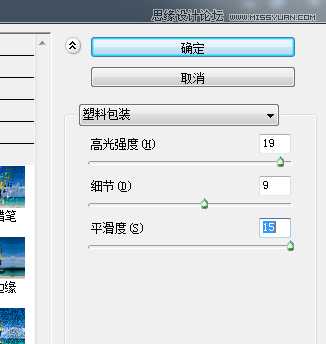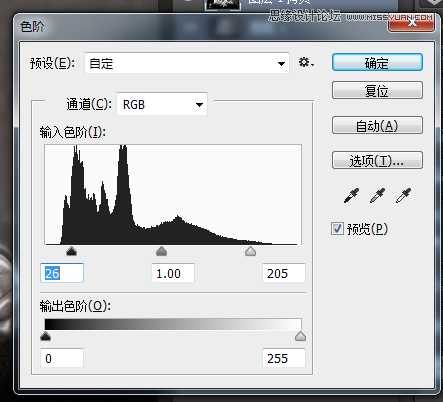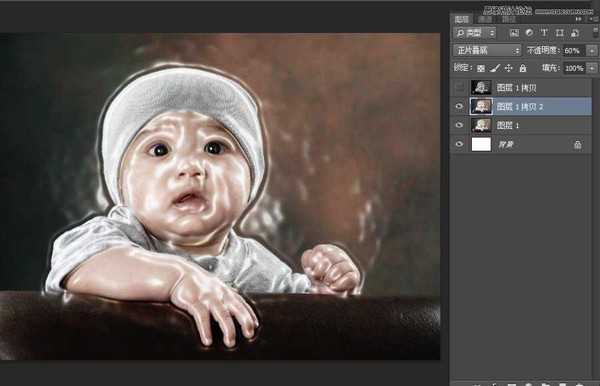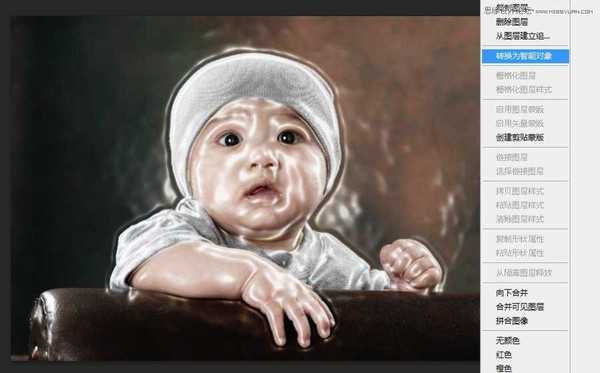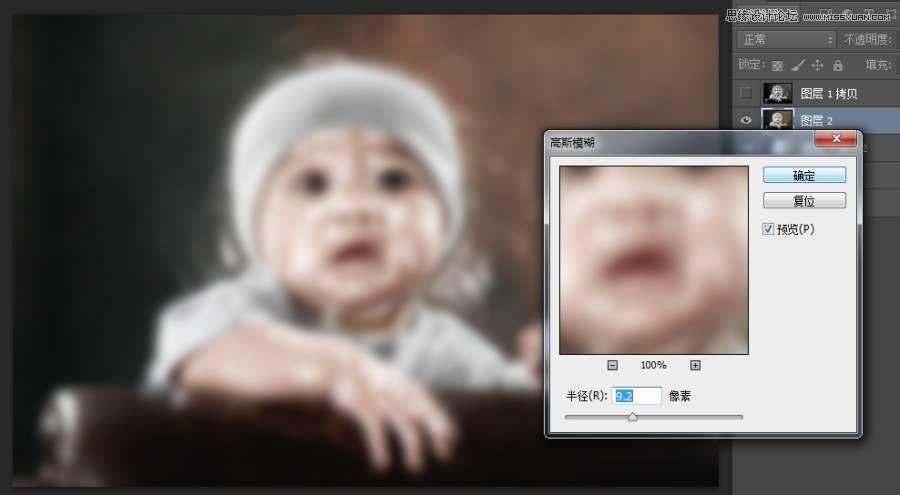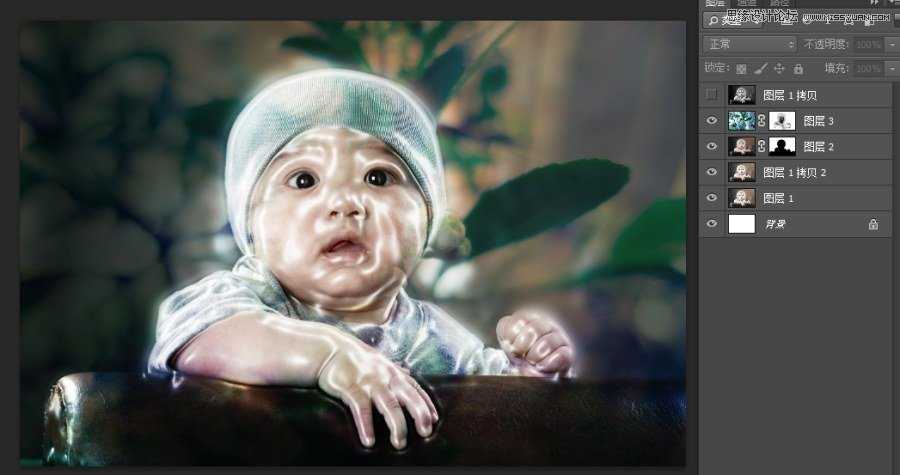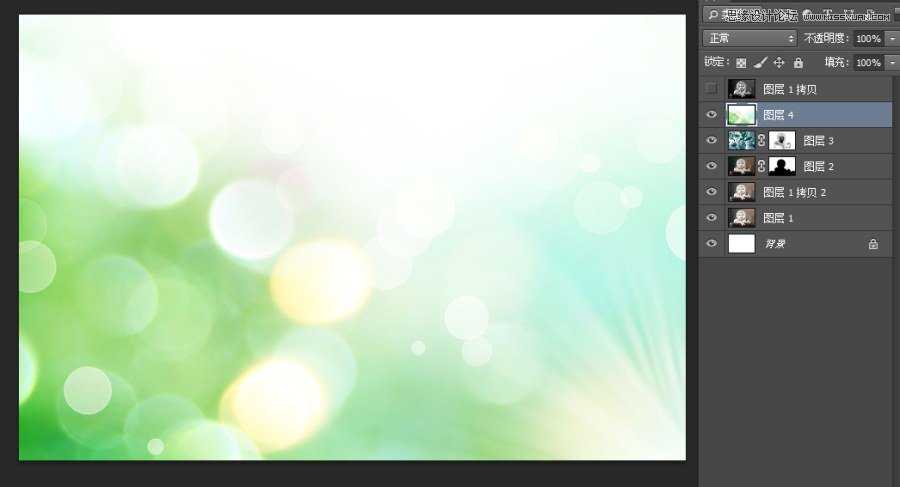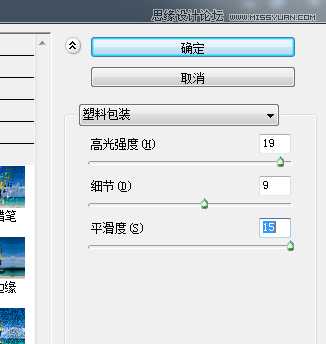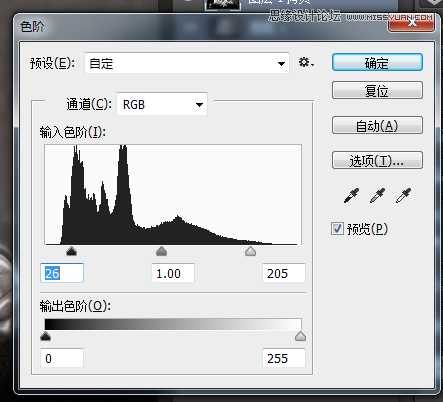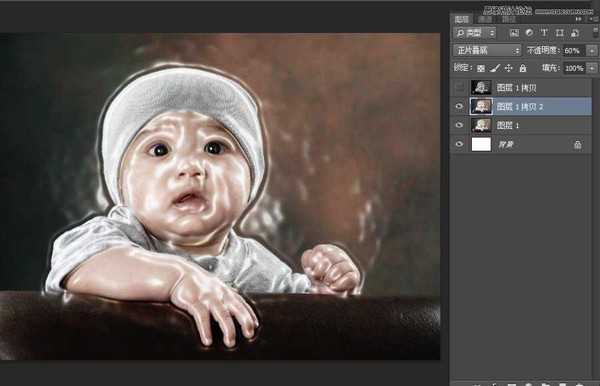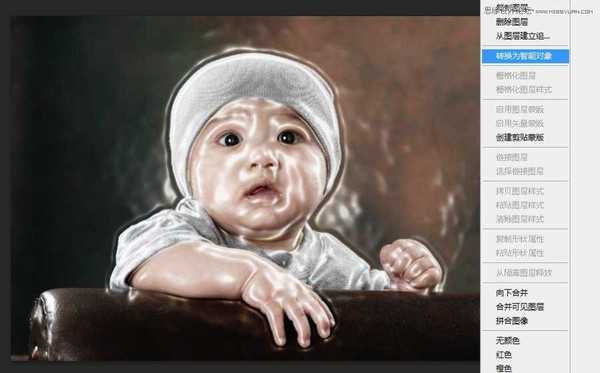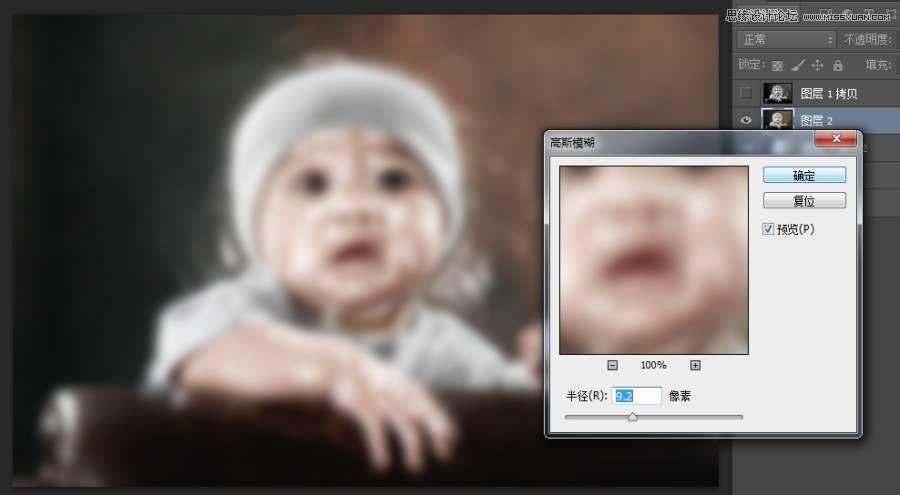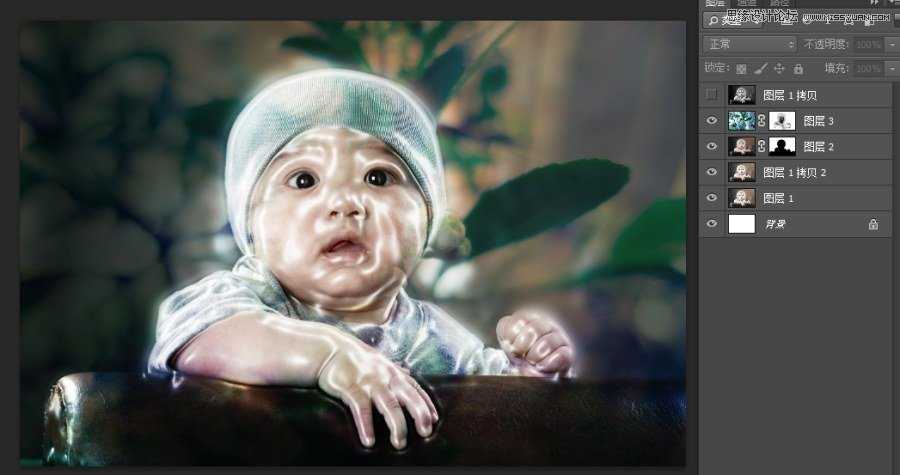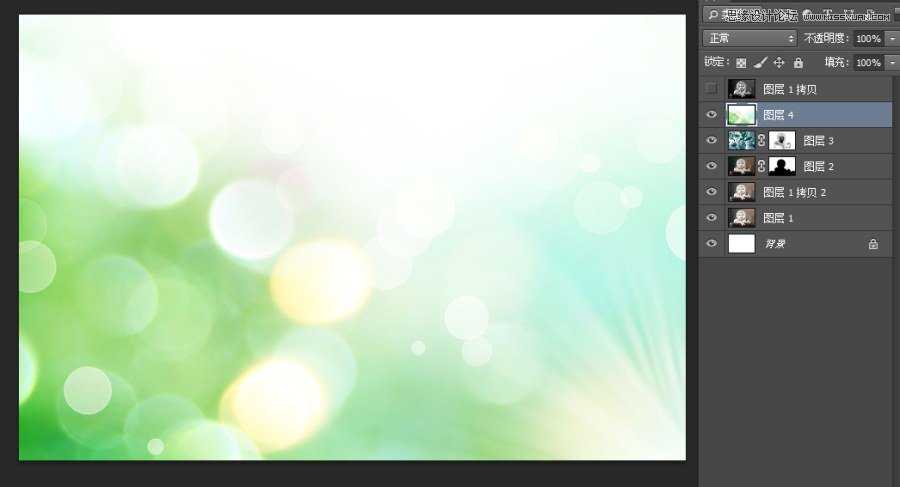Photoshop制作个性质感的塑料宝宝
平面设计 发布日期:2025/11/6 浏览次数:1
正在浏览:Photoshop制作个性质感的塑料宝宝
效果图